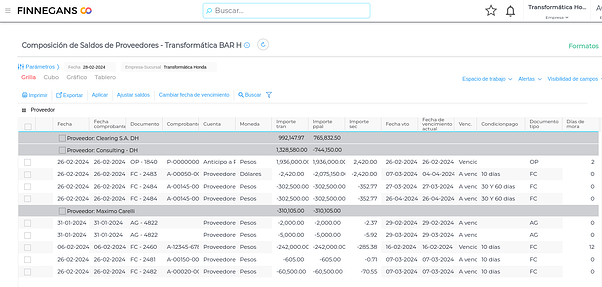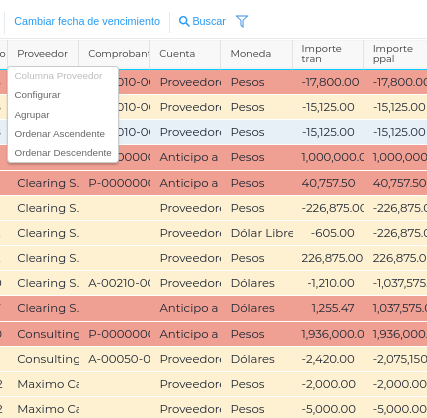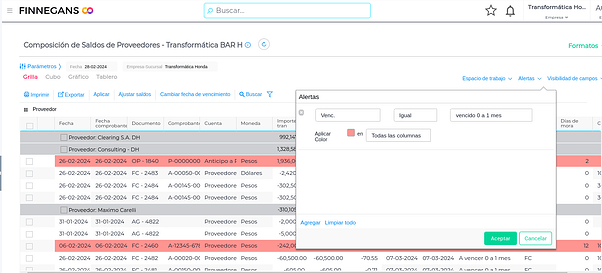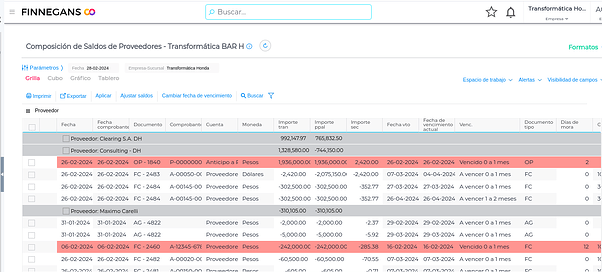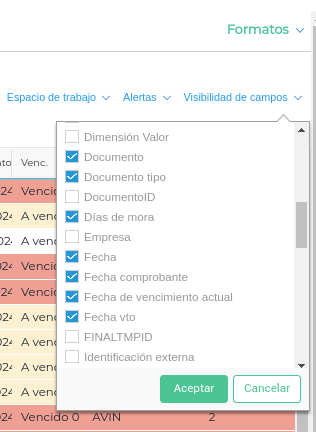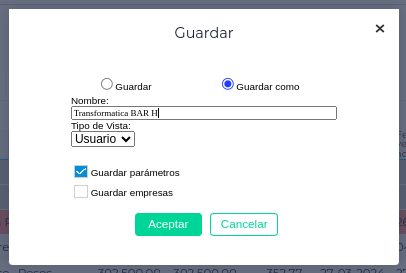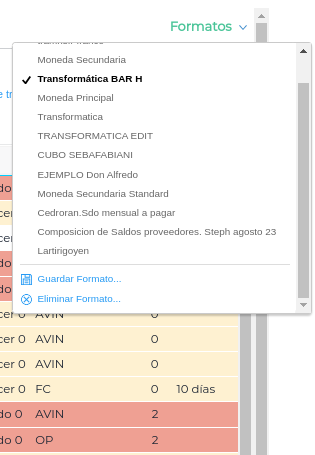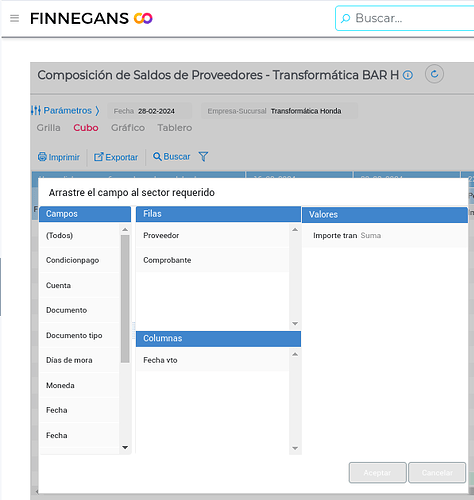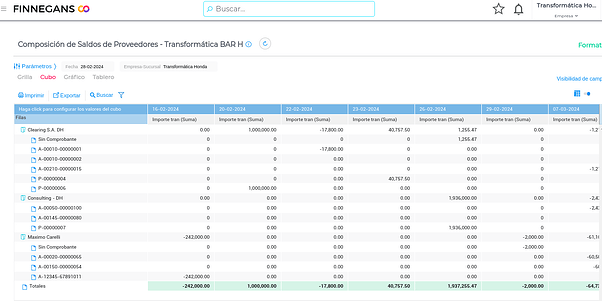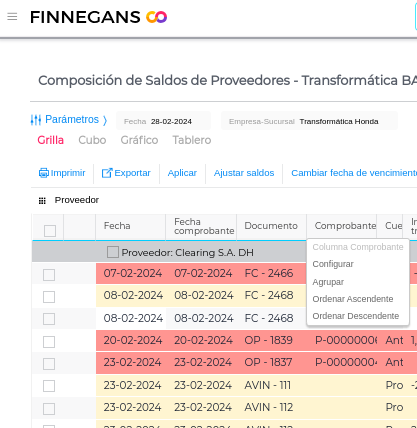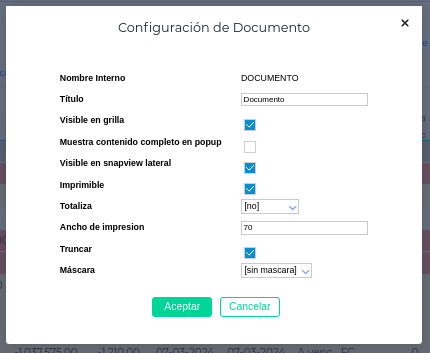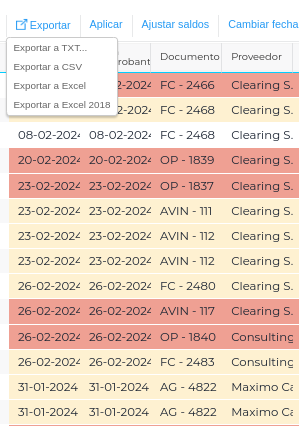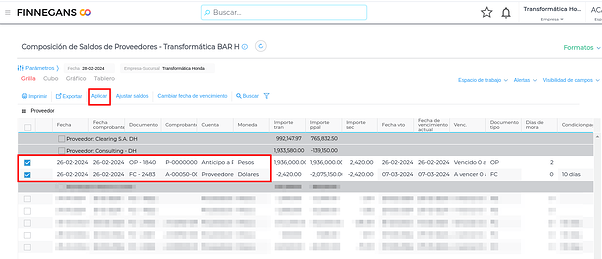Consulta:
¿Que información permite obtener el reporte de Composición de Saldos?
Respuesta:
La composición de saldos de proveedores sirve para varios propósitos:
-
Gestión de cuentas a pagar: Permite a la empresa mantener un control detallado de las obligaciones pendientes con sus proveedores, lo que facilita la gestión de flujo de efectivo y la planificación financiera.
-
Control de deudas: Proporciona una visión clara de las deudas pendientes con cada proveedor, lo que ayuda a evitar pagos duplicados o errores en la contabilidad.
-
Negociación con proveedores: Al tener una visión clara de los saldos pendientes con cada proveedor, la empresa puede negociar términos de pago favorables o acordar planes de pago si es necesario.
-
Cumplimiento legal y contable: La composición de saldos de proveedores es un documento importante para la contabilidad y el cumplimiento legal, ya que proporciona un registro detallado de las transacciones comerciales y los compromisos financieros de la empresa.
En resumen, la composición de saldos de proveedores es una herramienta fundamental en la gestión financiera de una empresa, ya que proporciona información detallada sobre las obligaciones pendientes con sus proveedores y facilita la toma de decisiones financieras.
Pasos a seguir:
Ir al menú → Gestión Empresarial → Compras → Informes → Composición de saldos
- En la solapa de parámetros se podrán utilizar los siguientes filtros:
- Fecha: Fecha “hasta” considerando la fecha de registro de los comprobantes
- Circuito Contable: generalmente es único, salvo que se utilicen 2 escenarios contables.
- Dimensión: Por ejemplo → Centro de costo.
- Moneda
- Documento: Por ejemplo → Factura de proveedor, orden de Pago, etc.
- Proveedor
- Cuenta: la cuenta contable de pasivo. Ejemplo, si selecciono Anticipo a Proveedores, solo traerá los pagos a cuenta
- Valor:
- Empresa: Por default mostrará la empresa en la que estás logueado.
- El informe mostrará todos los comprobantes pendientes de acuerdo a los parámetros seleccionados
El informe traerá los campos que el usuario desee visualizar. Los campos relacionados con los importes expondrán la siguiente información:
- Importe tran: es el importe registrado, el importe de la transacción
- Importe ppal: es el importe principal, para el sistema es el importe en pesos.
- Importe sec: es el importe secundario, para el sistema es el importe en dólares
El informe hará una apertura de cada comprobante de acuerdo a la condición de pago que tenga definida, por lo tanto, si la condición de pago es a 30 y 60 días, expondrá el importe proporcional para cada vencimiento (Ejemplo Documento FC-2484)
Opciones de Visualización
- Opciones desde los Campos
Seleccionando cualquiera de los campos del informe, se desplegará un cuadro de opciones que permitirá configurar, por ejemplo, el nombre de la columna, agrupar o desagrupar por dicho atributo y ordenar los datos
- Alertas
Permite indicar con colores de acuerdo a los criterios seleccionados. Se pueden “Agregar” y combinar más de un criterio. Por ejemplo: si se desea alertar sobre comprobantes vencidos entre 0 y 1 mes, se elegirá el siguiente criterio indicando con el color rosa.
Y lo veríamos en el informe de la siguiente manera.
- Visibilidad de Campos
Seleccionando la visibilidad de campos se desplegará un listado con todos los campos disponibles del informe y solo se deberá marcar o desmarcar.
- Formato
Luego de personalizar la visualización de campos, el Formato permitirá guardarlo en forma personalizada y se abrirá una ventana para indicar las opciones:
Opciones a tener en cuenta:
- Tipo de Vista: Usuario (se guarda solo para el usuario del sistema) / Dominio: queda guardado para toda la organización.
- Guardar Parámetros: al seleccionar, esta opción quedan también guardados los parámetros indicados al inicio de la consulta del informe.
Luego el formato guardado quedará disponible dentro del listado.
Opciones de Extracción
- Grilla
Responde al formato que estamos representando en los ejemplos.
- Cubo
La visualización del informe, con el formato seleccionado, se podrá consultar mediante un cubo (tabla dinámica) que se podrá configurar moviendo los campos a filas o columnas.
Y lo veríamos en el informe de la siguiente manera.
- Gráfico
Los gráficos son otra de las alternativas que tiene el sistema para analizar la información. Desde allí se podrá seleccionar el tipo de gráfico y los parámetros por los cuales se verá información. Hay disponibles distintos tipos de gráficos: Torta, Barra, Área, SunBrst y múltiple.
- Tablero
Los tableros consolidan en una sola pantalla la grilla, el cubo y el gráfico
Funcionalidades
- Imprimir
La impresión solo toma en cuenta los campos que en la configuración (*) del campo poseen el tilde de Imprimible y su ancho correspondiente.
(*) La opción “Configurar” de cada campo, tratada en la sección de “Opciones de visualización” abre una ventana para definir determinados parámetros que impactan en la impresión del Informe.
- Exportar
Permite exportar para distintos formatos.
- Aplicar
Esta funcionalidad permitirá aplicar comprobantes de créditos y débitos entre sí, ya sea:
Factura → Nota de crédito
Factura → Orden de pago
Nota de Débito → Nota de Crédito
La aplicación será directa cuando los comprobantes involucrados tengan la misma moneda o mediante un proceso previo cuando los documentos tengan distintas monedas, como el caso que se presenta en este informe.
Al aplicar, se deberá indicar la fecha de aplicación que será la fecha de referencia para considerar las cotizaciones cuando los comprobantes involucrados tengan distinta moneda.
- Ajustar Saldos
Esta función permite ajustar saldos de transacciones por diferencia de decimales o errores ejecutando el ajuste contable correspondiente.
Se deberá seleccionar el documento y luego se abrirá un pop-up donde se deberá indicar:
- Fecha del Asiento de Ajuste: Esta será la fecha de registración contable y la fecha de aplicación de las transacciones
- Cuenta contable: Esta será la cuenta contable de resultado donde se quiere imputar dicho ajuste.
- Tipo de asiento a generar: El tipo de asiento a utilizar para registrar este ajuste.
- Cambiar Fecha de vencimiento
Esta función permite cambiar la fecha de vencimiento de la factura solo a efectos financieros, lo que para el sistema se denomina “Fecha CashFlow” . La fecha contable y la fecha de vencimiento original permanecen inalterables.
*Tener en cuenta que el botón de la grilla “Cambiar fecha de vencimiento” solo aplica a transacciones de compra
Luego de seleccionar el documento se abrirá una ventana para indicar el nuevo vencimiento de la factura que luego impactará en el campo Fecha de vencimiento actual (Fecha CashFlow) - (Fig-A)